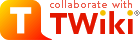>
> |
| META TOPICPARENT |
name="PortalManuals" |
Создание и Редактирование Экранных Событий
Экран, называемый "Экран событий", позволяет Вам создавать новые события для текста или редактировать уже существующие. Детали каждого события определены ниже.
Новое Событие
Войдите в текст события. Скажем, Вы хотели бы делать, что-то всякий раз, когда Вы видите на экране текст "hey there". Для этого поместите текст "hey there" в этом поле. События могут быть максимум 60 знаков. Каждое значение присваивается отдельной переменной. Если программа обнаруживает такую строку, то она исполняет какую-то определенную команду (или несколько команду) введенную Вами.
Обратите внимание: Вы можете также использовать ^ знак как первый знак в случае, чтобы указать, что Вы хотите, чтобы событие сработало, фраза расположена в начале строки. Это означает, что, если бы Вы имели случай "You say" это срабатывало бы, в любом месте строки. Если ли был случай "^You say" вместо этого, это срабатывало бы только, если "Y" в "You" - первый знак в строке.
Переменные, которые нужно заполнять* в случае Текст
Это поле только для чтения показывает переменные, которые нужно заполнить в событии. Чтобы изменить значение переменной, нажмите кнопку или щелкните в этом поле.
@ Кнопка
Нажмите эту кнопку, чтобы определить значение для переменой. Это вызывает экран "Выбор Переменной", который имеет свой собственный файл помощи. Пожалуйста, обратитесь к нему для получения более подробной информации.
Область Группы
Выбирает группу, в которую будет помещено событие.
Звуковое сопровождение к Кнопке События (маленькое изображение громкоговорителя)
Это позволяет Вам назначать любой .WAV файл к событию. Этот звук будет играть, когда сработает связанное с ним событие.
Звуковая Область
Название .WAV файла для любого связанного звукового файла будет появляться здесь. Если нет никакого звукового связанного файла, эта область будет чиста. Если файл есть, то снизу появиться бегунок для его прослушивания.
Кнопка Проигрывания Звука (иконка музыкального блокнота)
Если есть любой звуковой назначенный файл, нажмите эту кнопку для его прослушивания.
Очистка Звуковой Кнопки (маленький громкоговоритель w/eraser иконка)
Нажмите на эту кнопку для того, что бы удалить связь между текущим событием и звуковым файлом.
Текст События
Кнопка "Текста События" позволяет Вам выбирать цвет, в котором будет появляться событие. Вы можете выбрать любые желаемые цвета переднего плана и второстепенных цветов. Полный текст события будет окрашен соответственно. Это поможет Вам не пропустить нужное событие.
Если Вы отключите эту опцию то, текст события будет появляться в первоначальном цвете, используемым MUDом.
Выбор Переключателя
Если включено то, события проверяются с учетом регистра символов, в противном случае регистр игнорируется. Например, при включенном переключателе событие на слово "hello" не будет срабатывать на "Hello" или "hEllo". Если переключатель отключен, что все правила игнорируются.
Переключатель фильтра
Этот переключатель определяет, следует ли фильтровать событие или нет, а так же определяет, действительно ли текст сохранен для более позднего рассмотрения в экране сообщений системы или просто отказывает.
Обратите внимание: Вы можете фильтровать только те события, которые не используют переменных.
Переключение терминала
Этот переключатель определяет, действительно ли событие помечено как "предельное". Устанавливайте событие как предельное, когда Вы хотите остановить другие события, если оно сработало. Пожалуйста, См. секцию ниже для получения большей информации о Предельных событиях.
Отключение события
Если активна, то с использоваться не будет. Отключенные события будут появляться в выделенной Сетке Событий, текстом серебряного цвета. Вы также можете отключать/включать события щелкнув на них правой кнопкой мыши.
Создать Новую Кнопку (появляется только при создании нового события)
Создает новое событие.
Создать Новое Событие/Сохранить кнопку (появляется только при редактировании существующего события)
Сохраняет изменения, сделанные в редактируемом событии.
Предельные События
Предельные события позволяют Вам сообщать Portalc, что если это событие происходит, обработка других должна приостановиться.
Предельный порядок - порядок, в котором события показаны в Сетке Событий. Событие в сетке рассматривается "перед" событиями ниже этого. Если событие отмечено как предельное то, все события после него срабатывать не будут. Все события перед ним будут вести себя обычно.
Порядок Предельной Группы определен в экране "Настройка Групп" и определяет, какие события группы будут проверены в первую очередь.
Если предельное событие сработало, НИКАКИЕ другие события ниже него срабатывать не будут. Например, если Вы внесли в список группу BASE прежде, чем TEST группу, и группа BASE имеет предельное событие, которое сработало, то события ниже этого в группе BASE не сработают, и никакие события в группе TEST также не сработают.
Пример
Группа Случай Команда
BASE hits you very hard ;process @veryhard ++
BASE hits you hard ;process @hitshard ++
BASE hits you hard ;process @hitshard ++
BASE hits you ;process @hitsyou ++
BASE hits you ;process @hitsyou ++
Без предельных событий, если бы текст "hits you very hard" прошел, это увеличило бы @veryhard ++
Без предельных событий, если бы текст "hits you very hard" прошел, это увеличило бы @veryhard и @hitsyou и @hitsyou . Вы не хотели бы, чтобы это случилось, поскольку Вы хотите увеличить только @veryhard . Вы не хотели бы, чтобы это случилось, поскольку Вы хотите увеличить только @veryhard . Для этого и необходимы предельные события. . Для этого и необходимы предельные события. |